vivox7多任务怎么用
vo X7的多任务功能(即分屏多任务)是其一大特色,允许用户在同一屏幕上同时运行两个应用程序,提升操作效率和便捷性,以下是关于如何使用vivo X7多任务功能的详细指南:
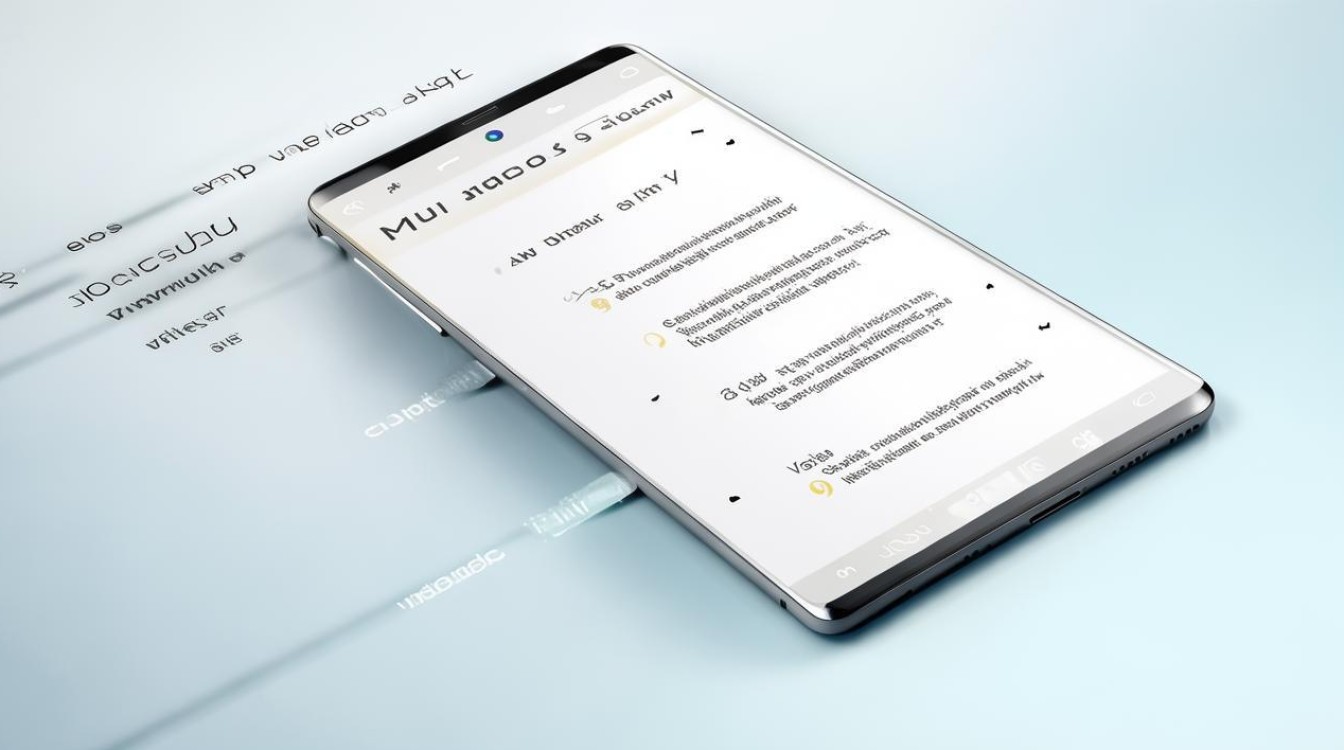
开启分屏多任务开关
- 进入设置菜单:在手机桌面找到并点击“设置”图标。
- 选择分屏多任务选项:在设置列表中向下滑动,找到“分屏多任务”这一项,点击进入。
- 开启开关:将“分屏多任务”后面的开关打开,并根据个人需求开启QQ、微信、信息等应用的通知显示为悬浮图标的功能,这样当这些应用收到新消息时,会以小窗口的形式出现在当前正在使用的界面上。
消息分屏功能
- 适用场景:此功能特别适用于视频播放、电子书阅读或其他多媒体应用场景下查看社交软件的消息提醒,你在观看腾讯视频、优酷视频或者阅读电子书的时候,如果有新的QQ或微信消息到来,屏幕上会出现对应的小图标。
- 操作步骤:先将需要后台接收消息的应用(如微信)保持在后台运行状态;然后打开另一个主应用(比如本地视频播放器),此时若收到新消息,主应用界面会出现该消息应用的小图标,点击这个小图标即可进入分屏模式,实现两个应用的同时显示和使用。
手动分屏功能
- 触发方式一:通过三指下滑手势,在某些支持的应用中,你可以通过从屏幕顶部用三根手指同时向下滑动来启动分屏操作。
- 触发方式二:通过控制中心,上滑调出控制中心,然后点击其中的“多任务”按钮也可以进行手动分屏。
- 调节比例与横屏显示:成功进入分屏后,你还可以按住中间的分屏线左右(上下)滑动,自由调整两个应用之间的窗口大小比例;如果想获得更好的视觉体验,记得关闭竖屏锁定,然后将手机横放,这样就可以在分屏状态下享受横屏显示的效果了。
画中画模式(以游戏为例)
- 激活条件:对于支持的游戏应用,同样可以使用上述提到的三指下滑或控制中心的“多任务”按钮调出QQ、微信等聊天工具的悬浮窗,这种模式类似于小型弹出式对话框,不会完全遮挡游戏画面,方便你在玩游戏的过程中快速回复重要信息而不中断游戏体验。
| 功能类型 | 触发方式 | 特点 | 示例场景 |
|---|---|---|---|
| 消息分屏 | 新消息自动提示小图标,点击进入分屏 | 适合视频/阅读时查看社交信息 | 看剧时微信来消息直接分屏回复 |
| 手动分屏 | 三指下滑或控制中心点击“多任务” | 自由组合任意两个应用 | 边网购比价边记账 |
| 画中画模式 | 游戏中三指下滑调出悬浮窗 | 小窗口不遮挡主界面 | 打游戏时查看攻略视频 |
注意事项
- 应用兼容性:并非所有应用都完美支持分屏功能,部分特殊设计的APP可能会出现布局错乱等问题,建议在实际使用过程中遇到问题尝试更换其他同类应用测试。
- 系统版本影响:确保你的vivo X7已经升级到最新的Funtouch OS版本,以便获得最佳的分屏体验和新特性支持。
- 性能考量:虽然现代智能手机处理器能力很强,但同时运行多个大型应用仍可能对设备造成一定负担,尤其是在内存占用较高的情况下,可能导致卡顿现象发生,因此合理安排任务优先级很重要。
FAQs:
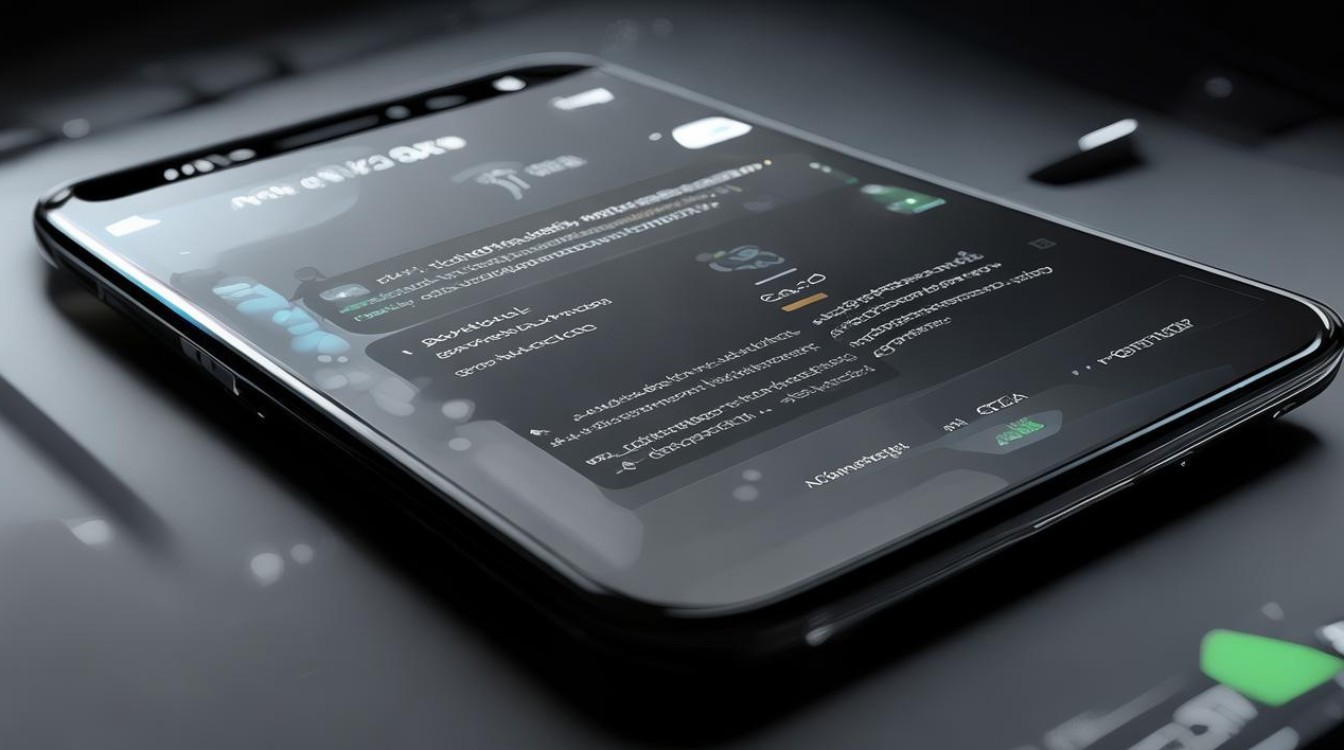
- 问:vivo X7的所有应用都能实现分屏吗? 答:不是这样的,只有那些经过优化且官方声明支持分屏的应用才能够正常使用该功能,大多数主流社交、视频及浏览器类应用都已适配,但对于一些专业性较强的工具型软件则未必可行,你可以在系统的设置里查看哪些应用已被列入支持名单。
- 问:在使用分屏功能时发现其中一个应用无法全屏展示怎么办? 答:这可能是由于该应用本身不支持分屏模式下的全屏模式所致,这种情况下,你可以尝试调整两个窗口的大小比例,看是否能够改善视觉效果;也可以考虑切换到一个更合适的应用来进行分屏操作,如果问题依旧存在,可能是应用版本过旧导致的兼容性问题,更新至最新版或许能解决问题。
vivo X7的多任务分屏功能为用户提供了极大的便利性和灵活性,无论是工作还是娱乐都能更加高效地切换和管理多个应用程序,希望以上内容能帮助你更好地利用
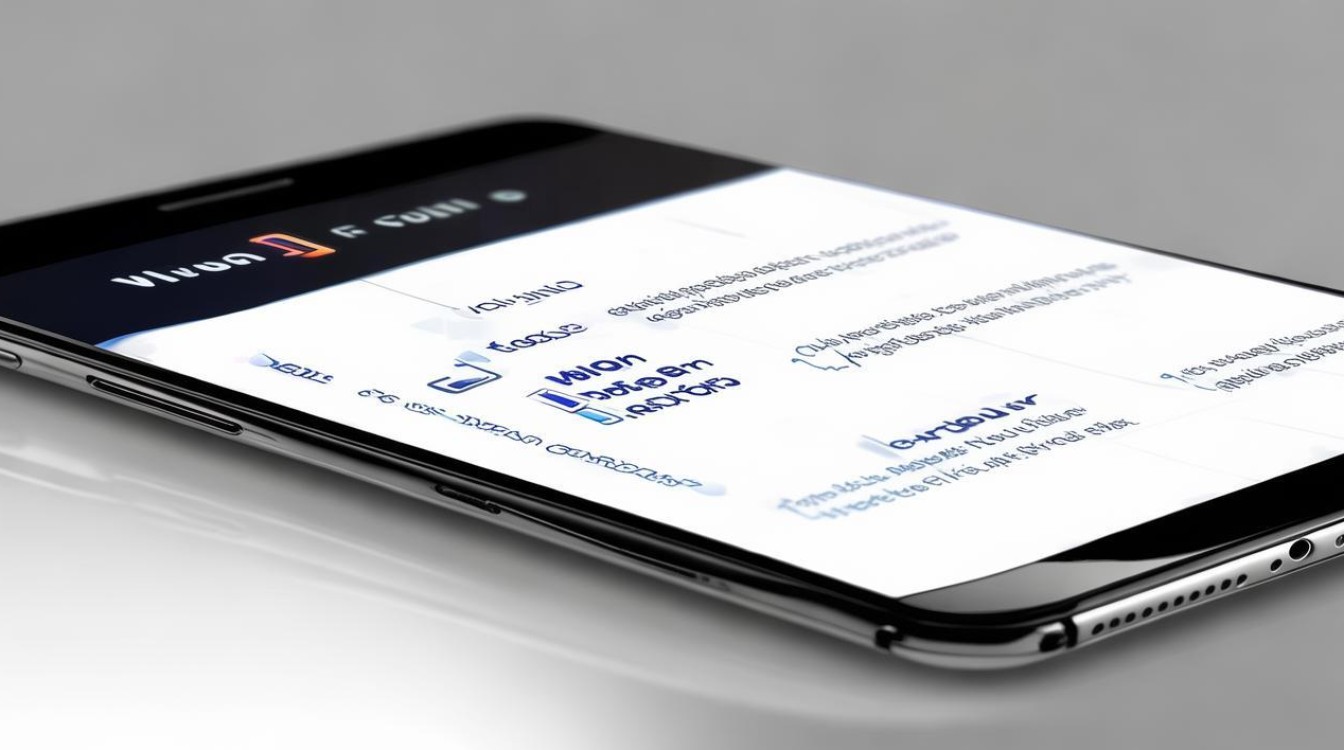
版权声明:本文由环云手机汇 - 聚焦全球新机与行业动态!发布,如需转载请注明出处。












 冀ICP备2021017634号-5
冀ICP备2021017634号-5
 冀公网安备13062802000102号
冀公网安备13062802000102号